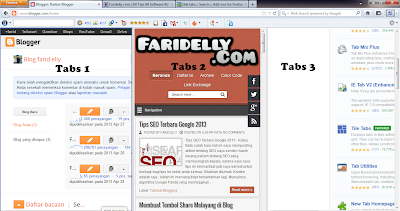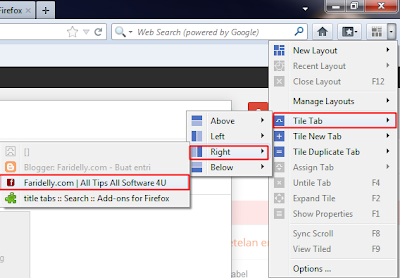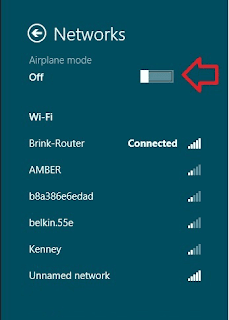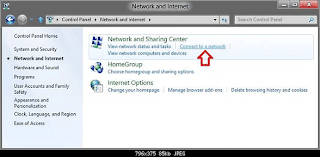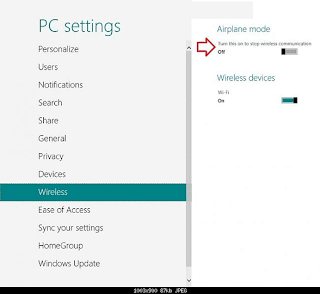Cara Hack HP Symbian s60v3 dan s60v5
Cara Hack HP Symbian s60v5 Pada posting sebelumnya saya telah membahas tentang bagaimana Cara memperbarui perangkat lunak hp symbian. Dan pada kesempatan kali ini saya akan membahas bagaimana cara hack hp symbian, sebelum saya bahas bagaimana cara hack terlebih dahulu saya akan informasikan kepada anda apa manfaatnya. Jika anda pengguna symbian sudah pasti anda pernah kesel pada masalah serifikat saat anda meng install apikasi di symbian anda, tidak semua aplikasi berbasis symbian dapat anda install di hp symbian anda dengan alasan sertifikat kadaluarsa dll. Namun jika hp symbian anda dalam ke adaan di hack, semua masalah tersebut sudah dapat anda atasi, dalam artian semua aplikasi symbian dapat anda install di hp symbian anda dengan catatan aplikasi tersebut compatible dengan hp symbian anda. Untuk melakukan hack di symbian anda sebelumnya ada beberapa software pendukung yang harus ada pada hp symban anda, di antaranya:
1. X-Plorer
4. tmquarantine
Silahkan anda download semua aplikasi di atas yang nantinya sebagai alat untuk hack hp symbian anda.
Jika semua aplikasi di atas sudah anda download, selanjutnya ikuti langkah-lanhgkahnya sebagai berikut:
2. Buka aplikasi X-Plorer kenudian anda cari file tmquarantine yang sudah anda download tadi,
extarck file tersebut di drive C di ponsel symbian anda.
3. Install Mobile Security. Buka aplikasi Mobile security Pilih>> Quarantine list dan pilih
Restore at all file, tutup aplikasi Mobile Security, anda juga dapat menghapus aplikasi
ini jika anda tidak membutuhkannya.
4. Buka aplikasi rompatcherplus tekan pilihan dan pilih Add to Auto pada msing Install Server RP+ dan
Open4All RP+
5. Buka kembali X-Plorer, cari Installserver yang berformat zip. cari installserver yang sesuai dengan
hp symbian anda, kemudian extrack Installserver.exe ke Drive C:/sys/bin
6. Cek pada folder PRIVATE dan SYS di Driver C, jika kedua folder tersebut sudah terbuka, maka hack
hack anda sudah berhasil. Selamat mencoba.........
Cara Memperbarui Perangkat Lunak Nokia S60 V5
Cara Memperbarui Perangkat Lunak Nokia S60 V5. Kesibukan di dunia offline, membuat blog ini sedikit terlantar, namun masih tidak mengurangi semangat saya untuk terus berkreasi, menggali kreatifitas guna memberikan informasi yang bermanfaat untuk pembaca setian Blog ini. Pada kesempatan kali ini, saya akan mengulas seditik tentang Cara Memperbarui Perankat Lunak Nokia S60 V5. Sebelum melanjutkan pembahasan ini, sedikit saya sampaikan apa ke untungannnya memperbarui perangkat lunak pada ponsel Nokia anda, dari pengalaman yang saya rasakan, ponsel C6 saya terasa sangat ringan digunakan setelah saya mengupdate perangkat lunaknya, selain itu lebih terasa bertenaga saat saya mencoba menggunakannya untuk keperluan online saya. Jadi, jika anda tertarik berikut penjelasannya:
1. Ponsel anda harus dalam ke adaan siap Online, yang nantinya akan mendownload Update perangkat lunak ponsel anda.
2. Periksa perangkat lunak anda dengan cara, ketik *#0000# kemudia klik OK.
3. Klik Pilih kemudian anda klik Periksa utk. pembaruan.
Proses ini memerlukan waktu beberapa menit, anda dimohon untuk sabar menunggunya. Biarkan saja ponsel anda saat proses update, jangan anda gunakan atau mencet-mencet tombol apapun itu, tunggu hingga benar-benar slesai jika anda ingin menggunakannya lagi. Semoga bermanfaat....
SEO: Tips Memilih Keyword
SEO: Tips Memilih Keyword - Keberhasilan SEO sangat dipengaruhi oleh Kayword yang dipilih. Percuma anda meng-optimize Blog atau Website anda sedemikian rupa tetapi salah Keywordnya. Pada kesempatan kali ini, saya akan membahas tuntas tentang apa itu Keyword dan cara memilih Keyword yang tepat.
Apa Keywor itu? Keyword adalah sebuah 'Terms' (bisa satu kata atau lebih) yang apabila diketik di Google, Blog atau Website anda muncul. Sebagai contoh: apabila saya mengoptimize Blog ini dengan Keyword "Tutorials Blogging" maka apabila orang mengetik "Tutorials Blogging" di Google maka Blog saya yang muncul di hasil pencarian Google.
Ketika Blog kita muncul di halaman pencarian, yang pasti peringkatnya bermacam-macam di Google, hal itu yang kita kenal dengan sebutan SERP (search engine result position). Tujuan kita melaukan SEO ialah meraih SERP yang tinggi agar semua artikel yang kita buat selalu berada di halaman pertama pencarian Google. Untuk melakukan hal itu, anda selaku pemilik blog harus memilih Keyword yang sesuai, jangan sampai memilih Keyword "Tutorials Blogging" sementara isi dari blog anda tentang "Download Software and Game". Keyword tersebut kurang tepat, Keyword yang tepat akan semakin mengoptimasi Blog anda dan memiliki SERP yang tinggi. Berikut Tips memilih keyword yang tepat untuk anda:
- Keyword anda harus umum: Jangan menggunakan Keyword yang sekiranya jarang orang ketahui, misalnya: Tips menjadi blogger masuk surga, dll.
- Harus sesuai denga Blog anda. Jika Blog anda berisi tentang "Tutorials Blogging" pasang Keyword yang berhubungan dengan "Tutorial Blogging".
- Keyword anda harus spesifik. Jika anda membuat Blog yang berisi tentang "Tutorial Blogging" maka incaran Keyword seperti: Cara cepat membuat blog, dll.
Tips Meningkatkan Performa Samsung Galaxy S3
Tips Meningkatkan Performa Samsung Galaxy S3 - Anda pemilik Samsung Galaxy S3 yang merasa kurang nyaman dengan performa Galaxy S3 anda, bahkan Samsung Galaxy S3 anda masih dirasa kalah performanya dengan tipe Smartphone di bawahnya. Tidak perlu risau anda masih dapat meningkatkan performa Samsung Galaxy S3 anda. Berikut triknya:
Pertama: Buka menu Setting pada Gadged Galaxy S3 anda.
Kedua: Scroll kebawah dan anda pilih "Developer Options"
Keempat: Sampai disini anda telah berhasil, sekarang animasi yang ditampilkan akan lebih cepat karena animasi dan transisi dari setiap aktivitas yang dilakukan akan menjadi ringan dan cepat.
Sumber: jalantikus.com
Memaksimalkan Tampilan Tabs Firefox Mozilla di Layar
Memaksimalkan Tampilan Firefox Mozilla di Layar - Saat kita browsing di internet sudah dapat dipastikan kita membuka Firfox lebih dari satu tab, Bisa tiga skaligus atau lebih tergantung kebutuhan kita. Jika dari tampilan tabs sama-sama anda butuhkan pastinya anda harus melihatnya satu-persatu tabs anda buka, hal itu tentu merepotkan kita sendiri. Bagaimana jika tiga tabs tadi kita tampilkan secara bersamaan menjadi satu layar di PC/Laptop anda? akan sangat praktis jika anda dapat melakukan itu. untuk melakukannya berikut caranya.
Langkah Pertama: Gunakan Add Ons Title Tabs Klik disni untuk memasnag Title Tabs di Firefoz anda.
Selanjutnya anda pasang Title Tabs dengan mnegklik Add to Firefox. setalah proses instalasi Title Tabs selesai, Restart Firefox anda.
Lngkah Kedua : anda klik icon Title Tabs di pojok sebelah kanan pada Firefox anda, maka akan muncul menu Title Tabs seperti gambar di atas. Untuk menampilkan semua Tabs yang anda buka di Firefox Klik New Layout kemudian pilih All Tabs-Vertikal untuk menampilkan secara vertikal atau All Tabs-Horizontal untuk menampilkan secara horizontal.
Anda juga dapat menampilkan 2 tab secara vertikal-horizontal, 3 tabs vertikal-horizontal dan 4 tabs vertikal-horizontal tergantung kebutuhan anda caranya sama, tinggal klik saja pilhan yang anda inginkan. Untuk mengembalikan ke tampilan semula anda klik untitle tabs.
Jika anda ingin memilih tabs mana saja yang akan anda jadikan satu layar. disini saya contohkan. Pada saat saya menulis artikel ini saya membuka tiga tabs di Firefox saya. Pertama halaman Entri Blogger, Tabs kedua halaman blog saya dan Tabs ketiga halaman Add Ons Firefox. disni saya akan menampilkan dua Tabs saja yaitu halam entri blogger dan halaman blog saya. Caranya:
Pilih satu tab untuk ditampilkan, dalam hal ini saya memilih halaman entri blogger, selanjutnya klik Icon Title Tab selanjutnya anda plih Title Tab >>Right>>Tabs yang akan ditampilkan. dalam hal ini anda dpat memilih Right, Lift untuk menampilkan sejajar kanan dan kiri atau Above, Below untuk menampilkan dua tabs sejajar atas dan bawah.
Pada contoh ini saya memilih Title Tabs>>Right>>Halaman Blog saya ( perhatikan gambar diatas). Sehingga Hasilnya seperti gambar dibawah ini.
Cukup mudah bukan. Semoga membantu dan bermanfaat bagi kita semua...
Tips SEO Terbaru Google 2013
Tips SEO Terbaru Google 2013 - Kalau tidak salah baru kali ini saya memposting artikel tentang SEO saya sendiri masih kurang paham tentang SEO yang memusingkan kepala, karena saya rasa tips ini bermanfaat jadi saya berniat untuk berbagi-bagi tips ini untuk anda semua. Silahkan disimak.
- Konten adalah raja : Istilah ini memang tidak terbantahkan lagi. Munculnya algoritma Google Panda yang membagikan penalti bagi website/blog yang memiliki kualitas konten yang rendah. Jadi disni anda diminta untuk menjaga kualitas konten di website/blog anda. Konten yang berkualitas menurut aturan Google pada dasarnya adalah konten yang enak dibaca dan mudah dipahami oleh pembaca. Konten anda Harus asli, unik dan fresh dan hindari aktivitas Copy Paste konten, karena hal itu sangat dibenci Google.
- Update Posting Secara Teratur : Anda harus membuat jadwal untuk mengupdate blog anda, misalnya: setiap hari minggu pukul 10 pagi, maka lakukanlah upadate posting blog anda di hari dan jam itu. Tujuannya adalah agar Google gampang mengingat kapan Google bisa mengunjungi website/blog anda.
- Layanan Ping : Gunakan Ping setiap anda selesai mempublikasikan artikel, namun jangan menggunakan layanan Ping lebih dari satu karena Google akan menganggap Spamming. Untuk Ping anda dapat menggunakan layanan ping milik Google yaitu GooglePing untuk cara menggunakan ping di GooglePing silahkan anda baca Disini
- Keyword : Gunakan keyword (kata kunci) secara efektif. baik dari segi jumlah maupun posisi, jangan berlebihan dalam menyisipkan kata kunci pada konten. Batas maksimal yaitu sekira 3% artinya pada 100 kata-kata dihalaman anda, anda hanya dibolehkan mengulang kata kunci sebanyak 3 kali. Anda dapat mengunjungi alamant ini http://adwords.google.com/select/KeywordToolExternal untuk mendapatkan keyword yang tepat sasaran.
- Nama Domai Yang Sesuai : pilih nama domai yang sesuai denga keyword yang anda targetkan, misalkan anda menargetkan keyword SEO maka anda bisa memilih nama domian seperti tips-seo.com atau trikseo.com.
- Long Tail Keyword : saat ini adalah eranya, Long Tail Keyword adalah dimana pencarian menggunakan kata kunci yang panjang atau spesifik. Contoh untuk keywod Software maka Long Tail Keywordnya adalah. Software Gratis untuk Windows.
- Hindari Code Bloat : Yaitu ketika JavaScript dan CSS ditulis jadi satu dengan file HTML anda. Hal ini bisa menyusahkan mesin pencari mengkonversi kode HTML anda ke dalam bentuk konten, Maka tulislah Java Script dan CSS anda pada file yang terpisah dalam halaman utama anda.
- Tautan Link : Jika tadi kita telah mengmbicarakan Panda, kali ini giliran Pinguin, pada algoritma panda anda di tuntut memiliki kualitas tautan (link). Pinguin akan akan memberikan penalti bagi website/blog yang memiliki kualitas link yang rendah. tautan link yang berkualitas adalah link yang tumbuh secara alami, dimana dia mempunyai relevansi dengan isi konten, bukan sekedar dipasang untuk kepentingan SEO. Usahakan anda untuk mencantumkan internal link, yaitu link yang menghubungkan pembaca dari satu halaman ke halaman lain di website/blog anda.
- Backlink yang berkualitas : Untuk mendapatkan Backlink yang berkualitas ada dapat melakukan Blokwalking, membuat blog-blog dummy, menjadi penulis tamu di blog lain.
- Submit Blog : Masih berkaitan dengan tip yang nomor 9. Submit blog anda ke layanan derektori, sosial media seperti Facebook, Twitter dan Google +.
Membuat Tombol Share Melayang di Blog
Membuat Tombol Share Melayang di Blog - Dimana-mana sitiap blog memiliki tombol share sebagai sarana untuk membagikan artikel blog tersebut ke jejaring sosial seperti Facebook, Twitter dll. Membagikan artikel ke jejaring sosial menurut saya perlu untuk dilakaukan sebgai sarana promosi untuk meningkatkan Visitor blog kita. Pada kesempatan kali ini saya akan memberikan Tips cara membuat Tombol Share di blog anda. cara ini cukup simple namun hasilnya saya jamin memuaskan anda. Tengok saja tampilan tombol sharenya dibawah ini.
Masih merasa kurang jelas dan kurang puas, silahkan klik DEMO untuk melihat demonya.
Untuk membuat tombol share seperti gambar di atas, begini caranya:
- Pada Dashboar pilih Tata Letak
- Tambag Gadged dan pilih HTML Java Scriot
- Copy dan letakkan kode dibawah ini.
<script charset="UTF-8" src="http://s.web.informer.com/favorites-button.js?glass," type="text/javascript"></script>
Terakhir Klik Simpan dan lihat hasilnya.
Cara Menampilkan Lokasi File di Quick Access Toolbar Office 2010
Cara Menampilkan Lokasi File di Quick Access Toolbar Office 2010 - Mungkin anda termasuk yang sering berurusan dengan Office disetiap aktifitas kerja anda, jika dalam 1 hari anda membuat dokumen katakanlah 3 atau 5 lembar, bagaimana jika satu bulan? Banyaknya file dokumen yang ada pada Laptop terkadang membuat kita bingung atau lupa dimana tempat file tersebut disimpan. Disini saya akan memberikan Tips untuk anda, Sesuai judul di atas yaitu tentang Cara Menampilkan Lokasi File di Office 2010. Saya rasa Tips ini juga dapat anda lakukan di Office 2007 dan 2013 hanya saja mungkin ada sedikit perbedaan.
Berikut ini Tipsnya:
Langkah Pertama: Buka file office anda kemudian klik File dan selanjutnya klik Options (perhatikan gambar dibawah)
Langkah kedua: Pilih Quick Access Toolbar pada Choose commend from anda ubah pada Commend not in the ribbon kemudian anda scroll kebawah, cari dan pilih Document Location kemudian klik Add dan terakhir klik OK. (perhatikan gambar dibawah)
Sampai disini anda telah berhasil menambahkan lokasi file di Quick Access Toolbar pada Office 2010. Semoga membantu.
Cara Mengaktifkan Airplane Mode di Windows 8
Cara Mengaktifkan Airplan Mode di Windows 8 - Anda pengguna Windows 8 sudah pasti tahu apa itu Airplan Mode. Fitur ini merupakan fitur baru yang tidak dimiliki oleh Windows sebelumnya. Airplane Mode merupakan fitur yang memungkinkan anda mematikan tiga koneksi Wi-Fi, Bluetooth dan Mobile Broadband secara sekaligus. Ada dua cara untuk mengaktifkan Arplane Mode di Windows 8 anda, berikut caranya:
Cara Pertama
>> Klik tanda sinyal di taskbar kanan bawah untuk membukan halaman pengaturan Network pada Charm bar.
>> Kemudian atur On untuk mengaktifkan dan Off untuk mematikannay. ubah pada posisi On jika anda ingin mengaktifkan Airplane Mode.
Cara Kedua
>> Buka Control Panel pilih Network and Internet lalu klik Connect to a network
>> Maka anda akan tertuju pada Windows baru seperti gambar dibawah ini
>> Pada PC Setting pilih Wireless maka anda akan menemukan pengaturan Airplane Mode. Ubah ke On untuk mengaktifkan Airplane Setting.
Sumber: jalantikus.com